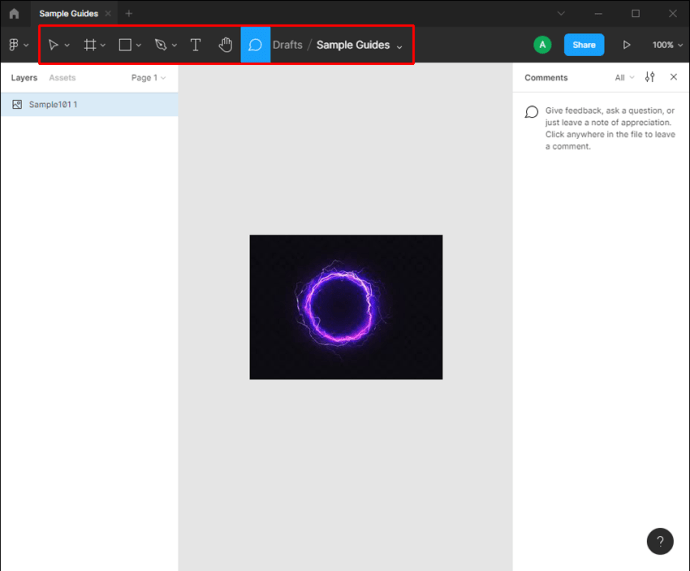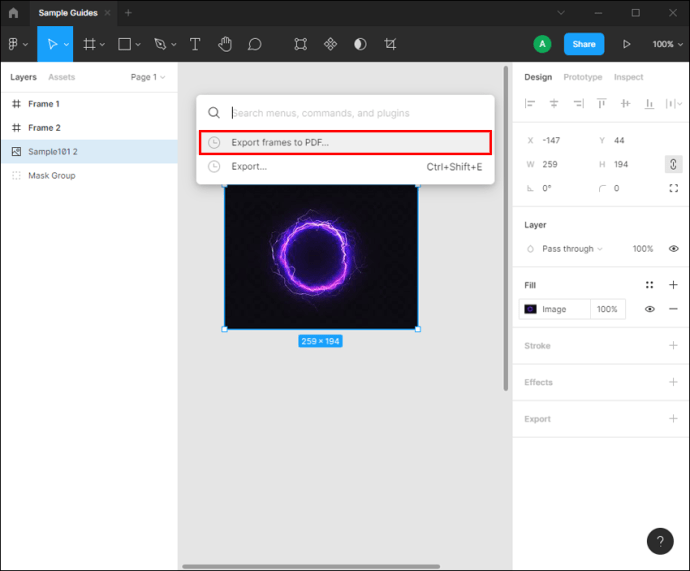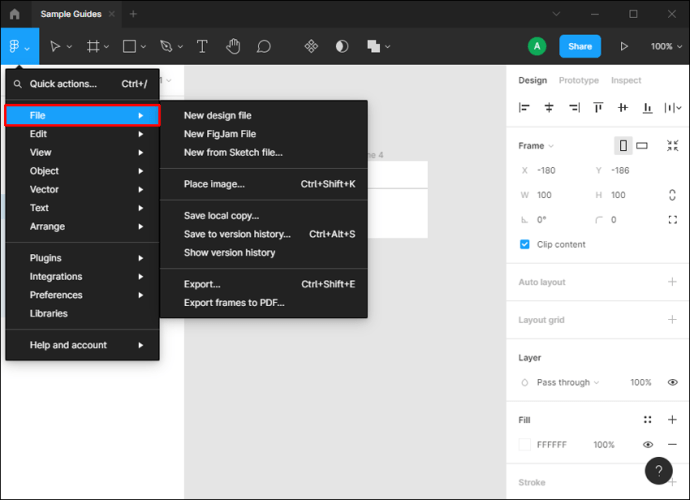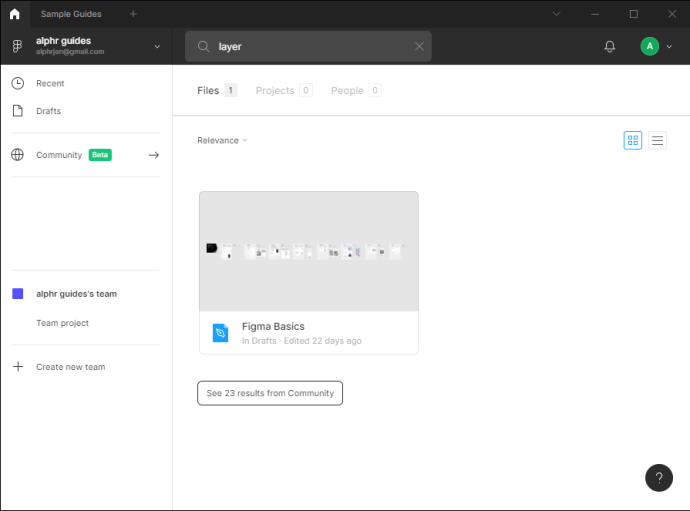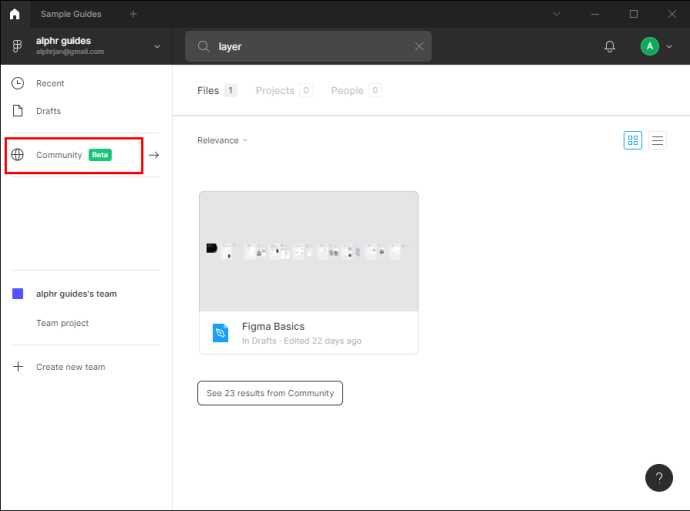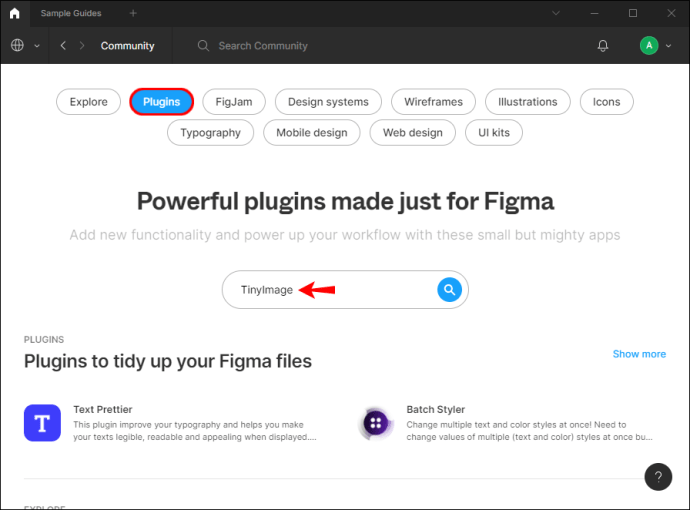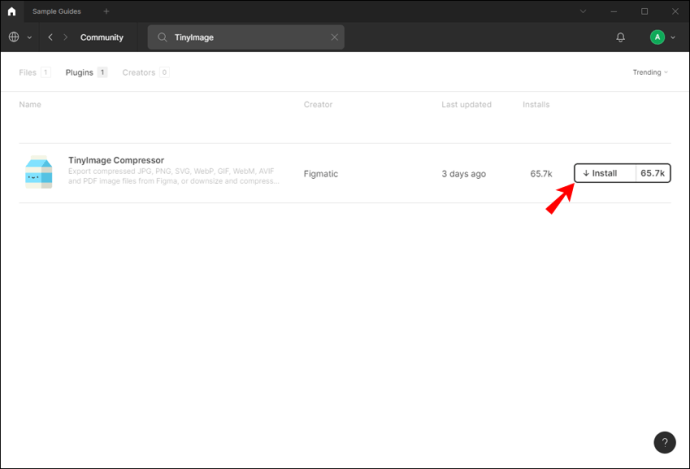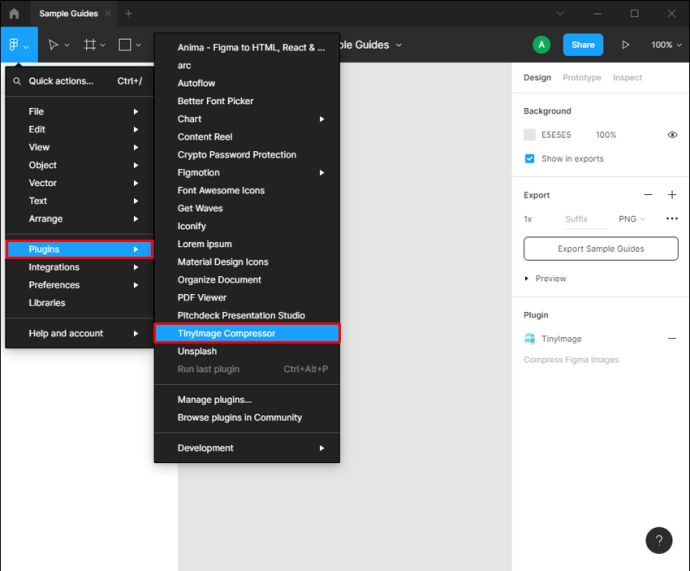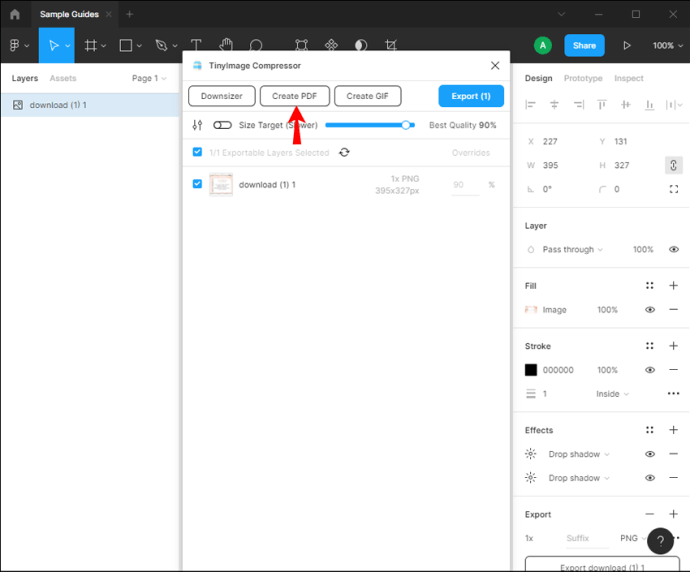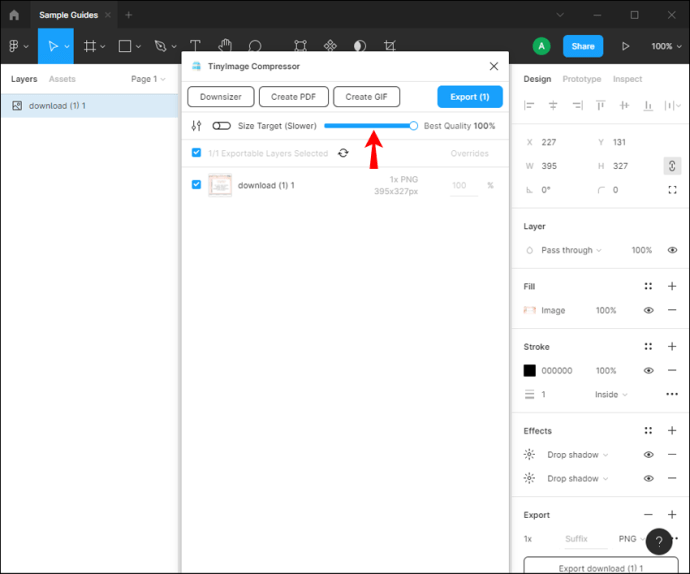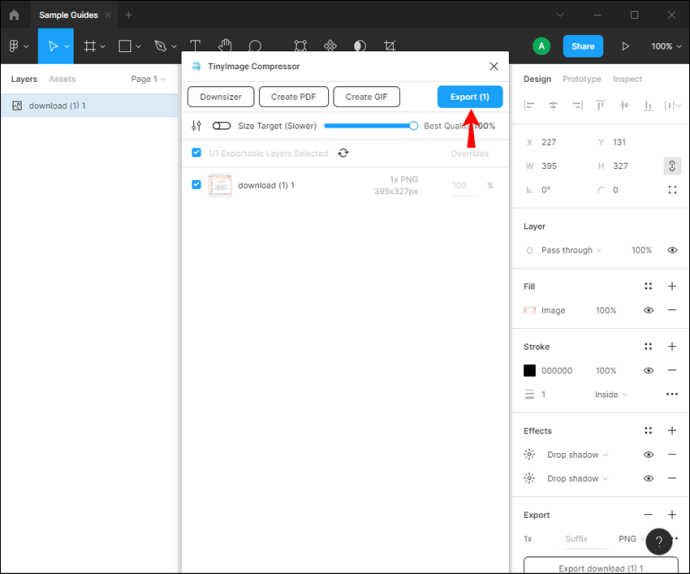유사한 그래픽 편집 앱과 달리 Figma는 사용자가 자신의 디자인을 PDF로 내보내고 다른 팀원, 아티스트 또는 클라이언트와 공유할 수 있기를 원한다는 점을 인식했습니다. 2018년, Figma는 디자인을 PDF로 빠르고 쉽게 변환할 수 있는 자체 PDF 내보내기를 도입했습니다.

Figma에서 PDF로 내보내는 방법을 알고 싶다면 제대로 찾아오셨습니다. 이 문서에서는 데스크톱 및 모바일 앱 내에서 다양한 방법으로 이를 수행하는 방법에 대해 설명합니다.
PC의 Figma에서 PDF로 내보내는 방법
달성하려는 효과에 따라 여러 가지 방법을 사용하여 Figma에서 PDF로 내보낼 수 있습니다.
첫 번째는 속성 탭을 통해 수행하는 것입니다.
- 내보낼 레이어를 선택합니다. 모두 내보내려면 선택을 취소해야 합니다.
- 속성 패널로 이동합니다.
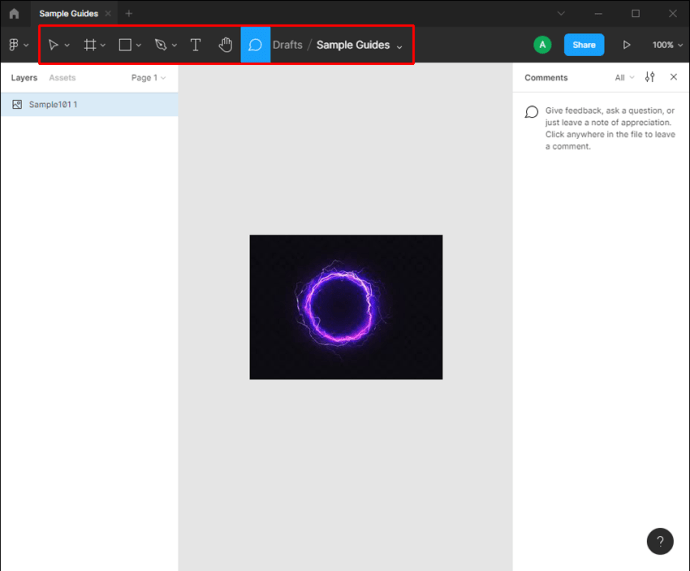
- "내보내기"에서 "PDF"를 선택하십시오.
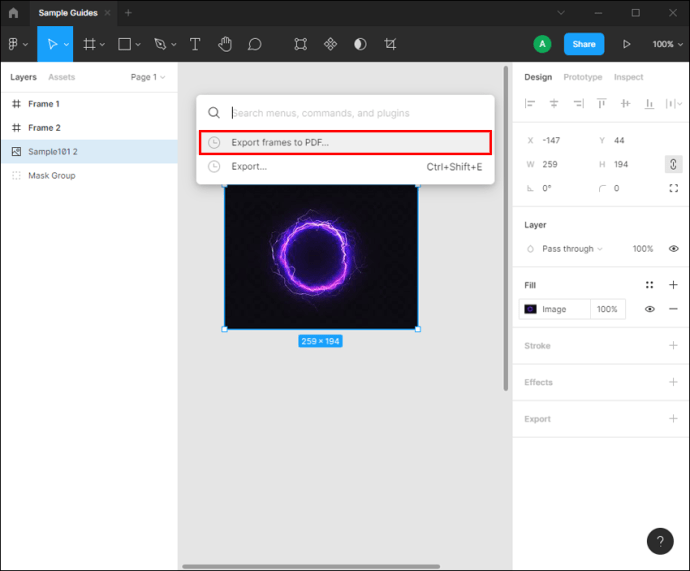
- 원하는 이름으로 파일을 내보냅니다.
이렇게 하면 내보낸 모든 레이어에 대해 별도의 PDF 파일을 만들 수 있습니다.
모든 프레임을 하나의 PDF 파일로 내보내려면 파일 메뉴를 통해 내보낼 수 있습니다. 이 경우 각 프레임은 Figma와 동일한 순서로 PDF에서 별도의 페이지가 됩니다. 이 방법을 사용하려면 아래 단계를 따르세요.
- 디자인이 끝나면 왼쪽 상단 모서리에 있는 Figma 로고를 탭하여 파일 메뉴를 엽니다.
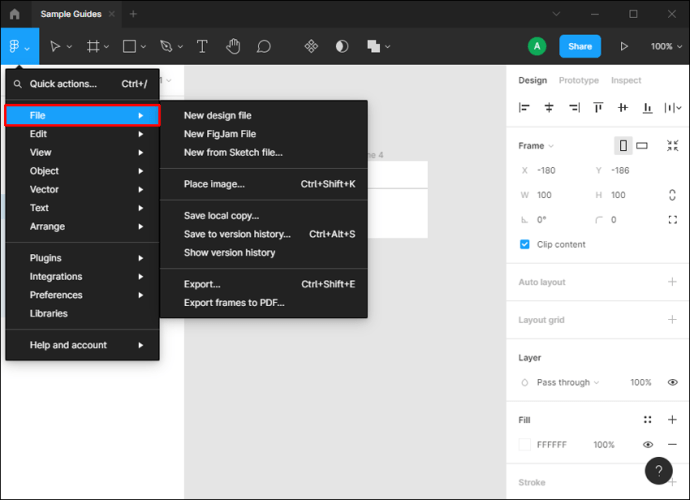
- "PDF로 프레임 내보내기"를 누릅니다.

내보내기 전에 프레임을 이동하거나 품질을 사용자 정의하려면 TinyImage Compression이라는 확장 프로그램을 설치하는 것이 좋습니다.
- Figma를 열고 찾아보기 탭으로 이동합니다.
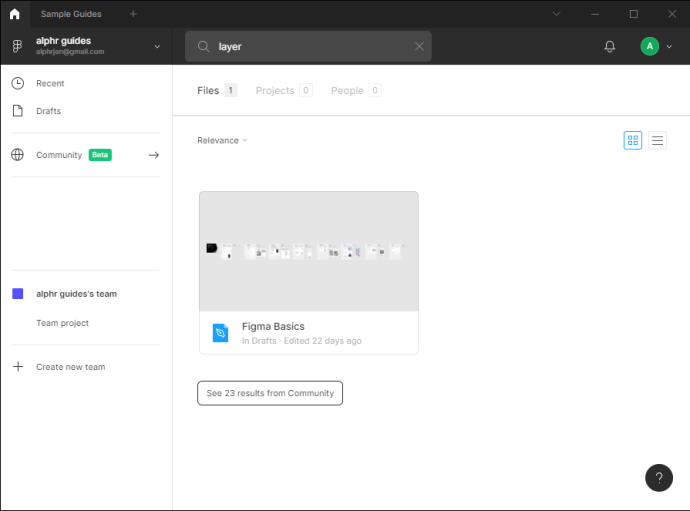
- "커뮤니티"를 누릅니다.
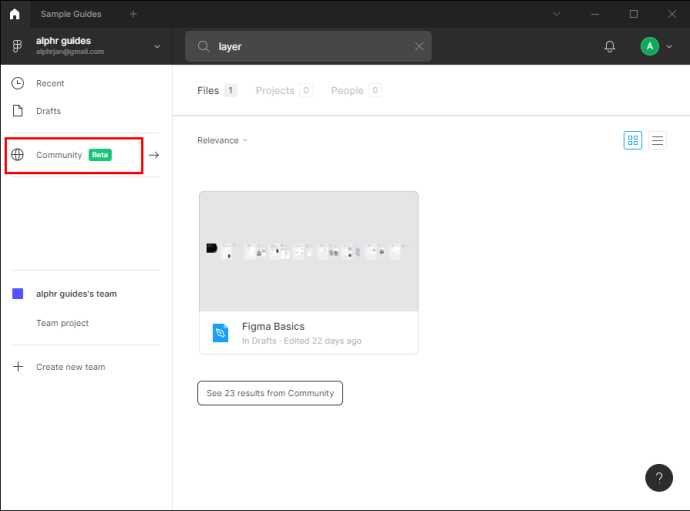
- 검색 창에 "TinyImage Compressor"를 입력하고 "플러그인"을 선택합니다.
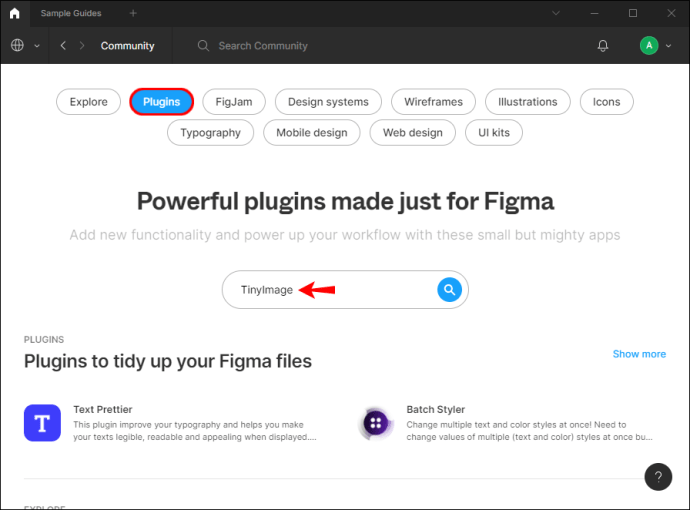
- "설치"를 누릅니다.
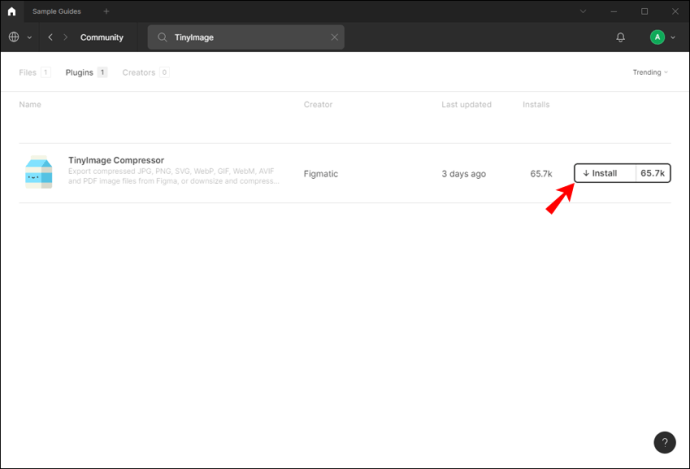
- 설치가 완료되면 내보낼 프레임을 선택하고 오른쪽의 속성 탭에서 "PDF"가 선택되어 있는지 확인합니다.
- "플러그인"을 누르고 "TinyImage Compressor"를 선택하거나 캔버스의 아무 곳이나 마우스 오른쪽 버튼으로 클릭하고 "플러그인"을 누릅니다.
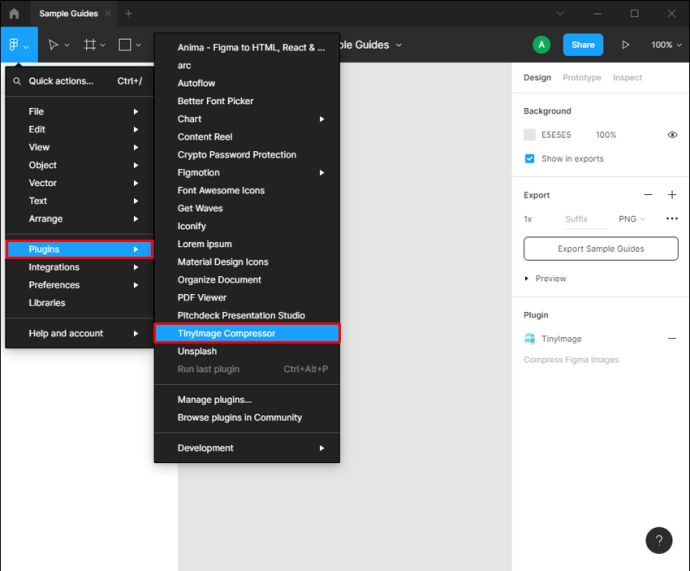
- 파일의 품질을 사용자 정의하여 파일 크기를 변경하고 "PDF 작성"을 누르십시오.
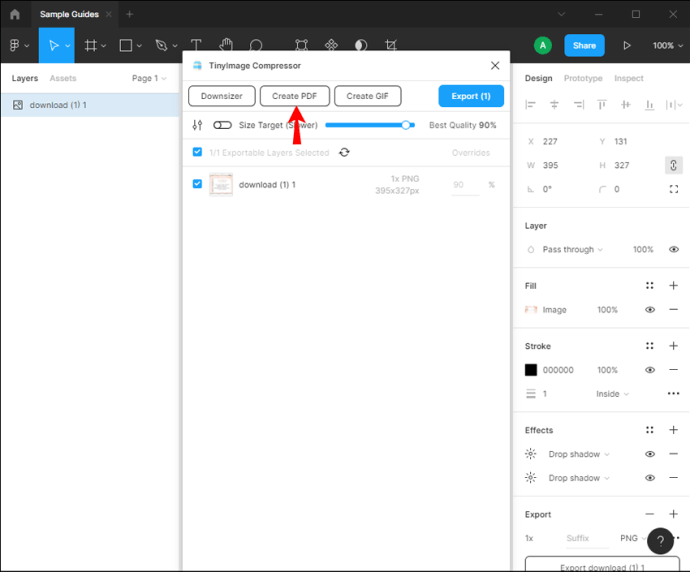
- 드래그 앤 드롭으로 프레임의 위치를 사용자 정의합니다. PDF 파일에 암호를 지정할 수도 있습니다.
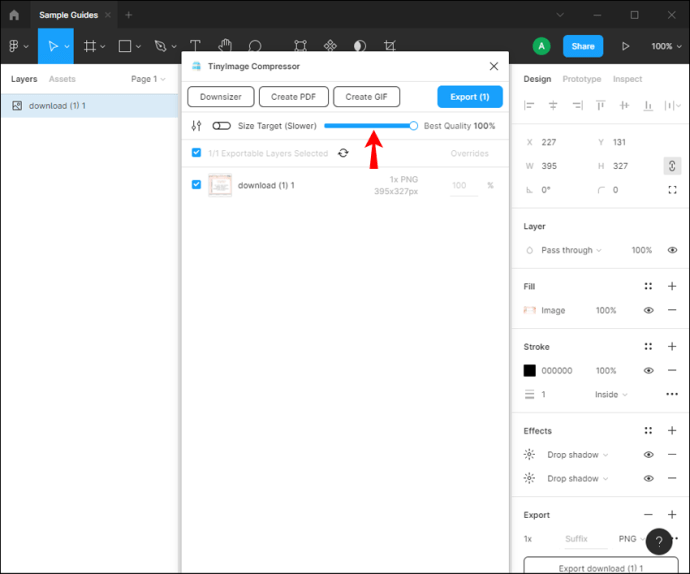
- "병합된 PDF로 프레임 내보내기"를 누릅니다.
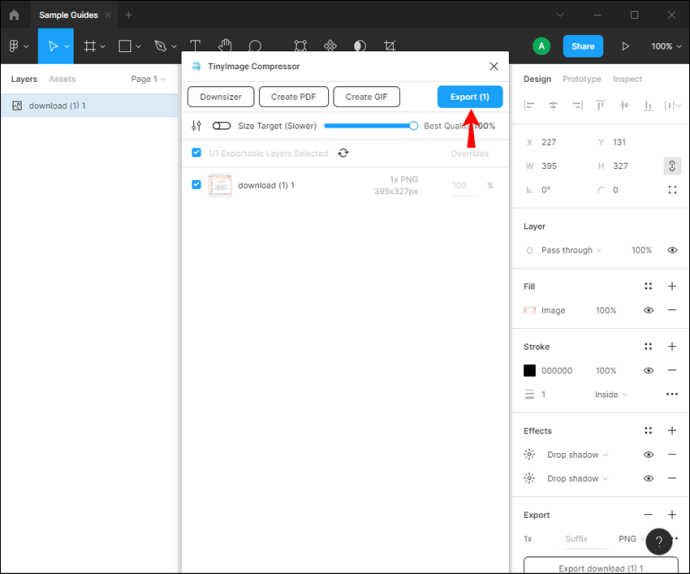
PDF 파일이 원하는 대상으로 내보내집니다. 확장은 무료가 아니지만 15개의 무료 평가판이 제공됩니다. 그 후에 확장 프로그램이 돈 가치가 있는지 여부를 결정할 수 있습니다.
캔버스에서 몇 가지 항목만 PDF로 내보내거나 캔버스가 복잡한 경우 사용할 수 있는 다른 방법이 있습니다.
다른 프로그램을 설치하지 않고도 PDF로 작업할 수 있는 Preview의 도구가 있으므로 Mac 사용자의 경우 프로세스가 더 간단합니다.
- 내보낼 레이어를 선택합니다.
- 속성 탭의 "내보내기"에서 "PDF"가 선택되어 있는지 확인합니다.
- "[숫자] 레이어 내보내기"를 누릅니다.
iPhone의 Figma에서 PDF로 내보낼 수 있습니까?
Figma에는 "Figma Mirror"라는 모바일 버전이 있습니다. 이 앱을 사용하면 실제 장치에서 디자인을 보고 변경 사항을 추적할 수 있습니다. 데스크탑에서 연 디자인에 액세스하려면 동일한 사용자 이름과 비밀번호로 로그인하기만 하면 됩니다.
이것이 진행 상황을 추적하는 좋은 방법이지만 Figma Mirror를 사용하면 전화기를 통해 디자인을 편집할 수 없습니다. 즉, iPhone을 사용하여 디자인을 PDF로 내보낼 수 없습니다. 파일을 PDF로 내보내려면 데스크톱 앱을 통해 수행한 다음 휴대전화로 보내야 합니다.
Android 장치의 Figma에서 PDF로 내보낼 수 있습니까?
다시 말하지만, 휴대폰에서 직접 PDF로 내보낼 수 없습니다. "피그마 미러"는 피그마의 모바일 버전입니다. 이 앱을 사용하면 데스크톱 앱 내에서 작업하는 동안 휴대폰에서 디자인을 볼 수 있습니다. 디자인을 변경할 때마다 Android 기기에서 변경 사항이 적용되는 것을 확인할 수 있습니다.
Figma에서 PDF로 내보내기는 수수께끼가 아닙니다.
Figma 디자인을 인쇄하거나 다른 사람들과 공유하려면 PDF로 내보내는 방법을 배우는 것이 중요합니다. 현재로서는 PC에서만 가능하며, 달성하고자 하는 것에 따라 방법을 선택할 수 있습니다.
Figma에서 PDF로 내보내는 방법은 무엇입니까? 위에서 언급한 방법 중 하나를 사용합니까? 아래 의견 섹션에서 알려주십시오.